X
这篇文章由我们训练有素的编辑和研究团队共同创作,他们对文章的准确性和全面性进行了验证。
wikiHow的内容管理团队会严密监督编辑人员的工作,确保每篇文章都符合我们的高质量标准要求。
这篇文章已经被读过47,725次。
想要删除一些无用的网页历史记录吗?按照以下指导,将会很轻松的删除任何浏览器的网页记录,包括iPad。
步骤
方法 1
方法 1 的 4:
谷歌浏览器网页历史记录的删除
方法 2
方法 2 的 4:
火狐浏览器历史记录的删除
方法 3
方法 3 的 4:
Safari浏览器历史记录的删除
-
打开历史菜单。如果仅仅是担心删除了历史记录而不是所有的Safari 设置,打开“历史”菜单,单击“清除历史”,接着会弹出窗口询问你所想要删除的那些日期的记录。
-
特定条目的删除。有选择性的删除需要先打开“历史菜单”选择“显示所有记录”,选择想要删除的条目,点击“移除”选项。
-
启用隐私浏览模式。为了避免Safari 保存浏览记录,打开“编辑菜单”,选择私密浏览。Safari 会询问是否确认运行隐私模式,接着会弹出新的浏览窗口。在此窗口的任何浏览记录和自动填充条目都不会有记录。
-
5iPad 上Safari 浏览记录的删除。打开主屏幕上的“设置”键,从左边的导航键中选择Safari,接着点击“清除历史记录”选项。Safari在得到确认后才会删除所有的条目。广告
关于本wikiHow
广告
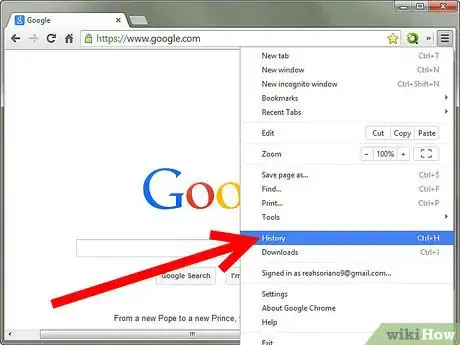
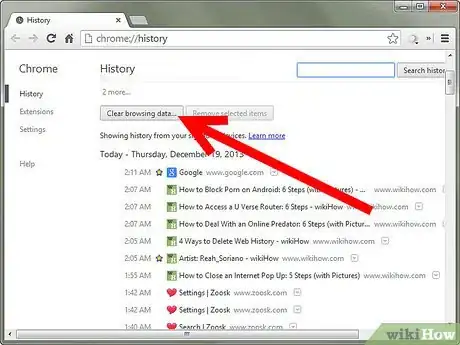
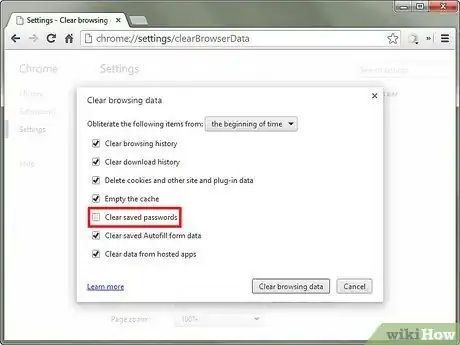
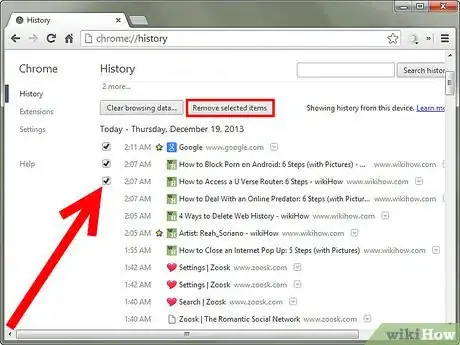
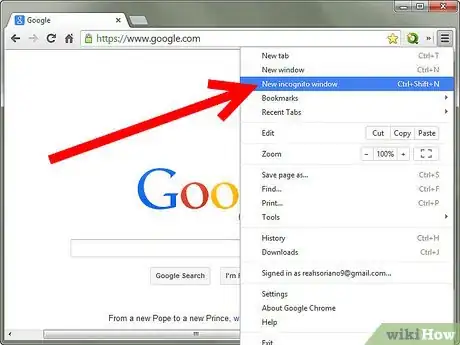
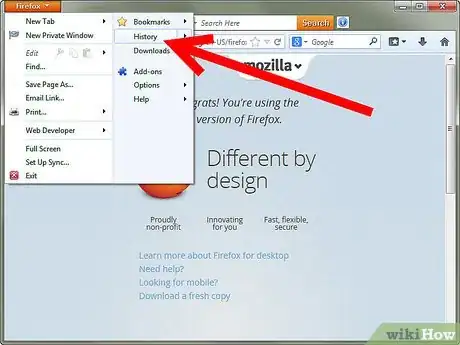
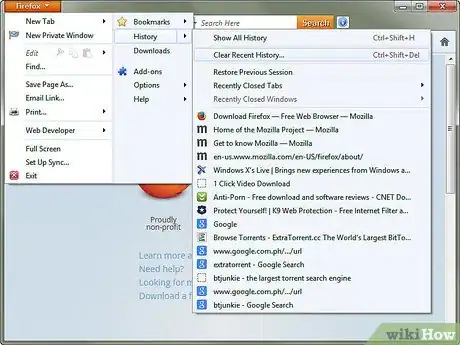
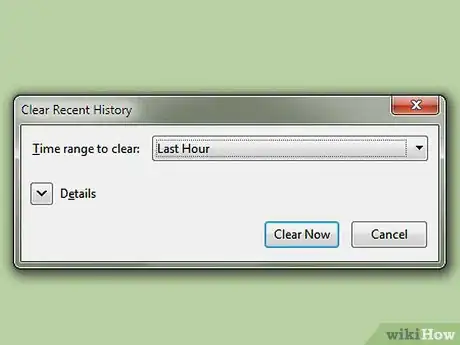
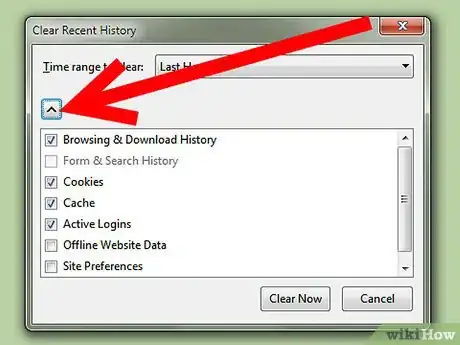
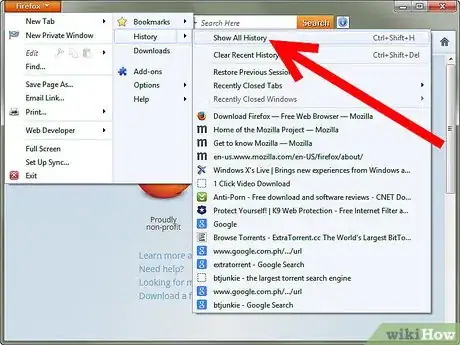
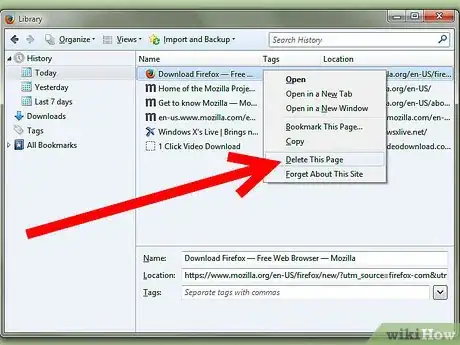
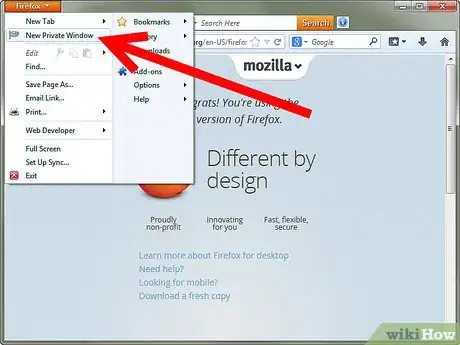
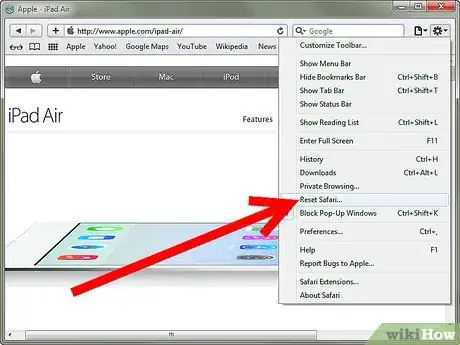
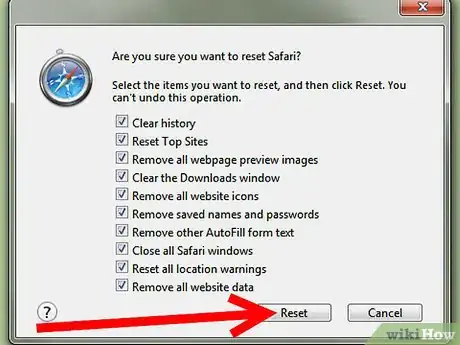
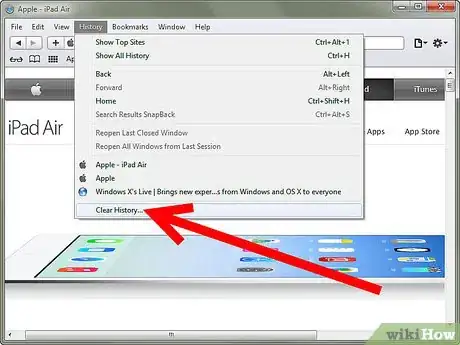
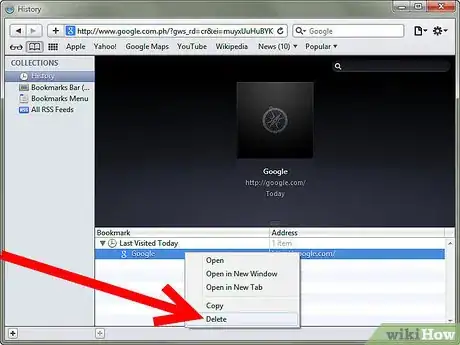
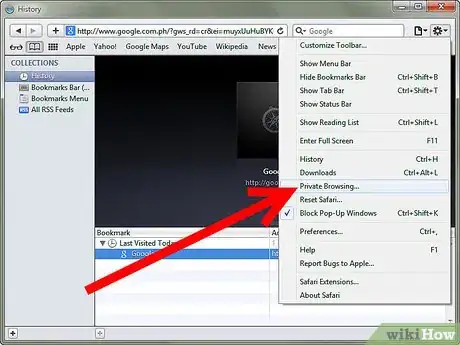
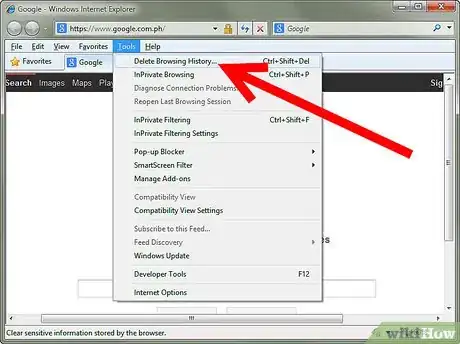
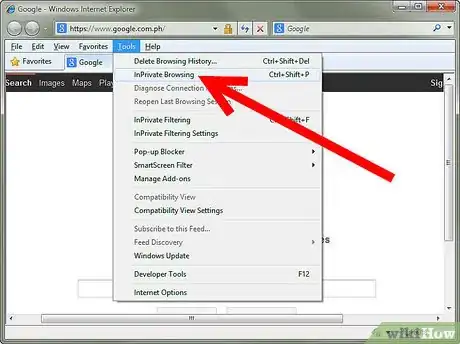












































wikiHow的内容管理团队会严密监督编辑人员的工作,确保每篇文章都符合我们的高质量标准要求。 这篇文章已经被读过47,725次。